Programmide automaatne käivitamine ja meeldetuletuste määramine Windowsi ülesannete loenduriga
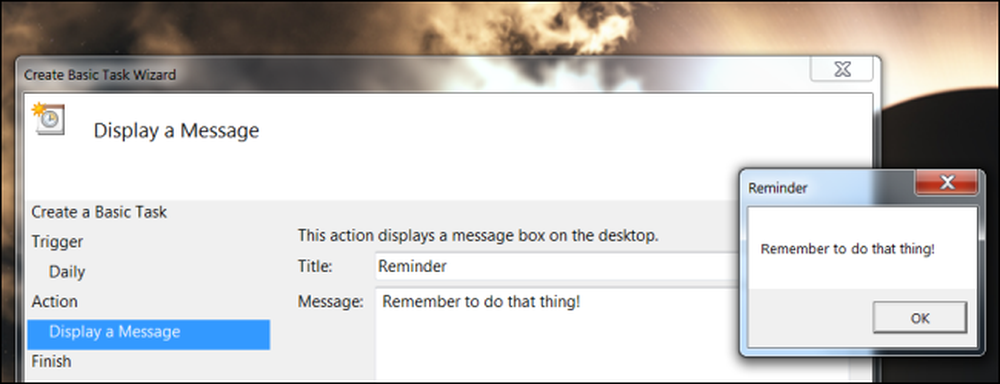
Kas soovite, et teie arvuti käivitaks programmi automaatselt, tuletaks teile meelde midagi või saaksid isegi e-kirju automaatselt? Kasutage Windowsi kaasatud ülesannete ajastajat - selle liides võib olla natuke hirmutav, kuid seda on lihtne kasutada.
Ülesande ajastajal on palju kasutusviise - kõik, mida soovite, et teie arvuti automaatselt toimiks, saate siin seadistada. Näiteks võite kasutada ülesannete ajastajat, et arvuti automaatselt teatud aja jooksul äratada.
Põhitöö loomine
Ülesande loendi käivitamiseks klõpsake nuppu Start, tippige Ülesande loendur, ja klõpsake otsetee Task Scheduler (või vajutage Enter).
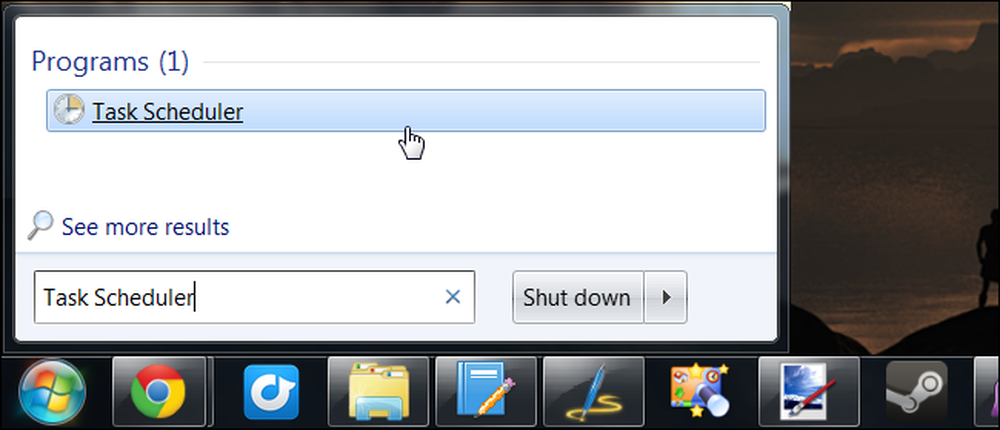
Klõpsake tegumite loenduri akna paremas servas linki Loo põhiülesanne. Sellel lingil avaneb lihtne kasutada viisard, mis viib teid ülesande loomisel läbi. Kui soovite täiustatud valikuid, klõpsake selle asemel Loo ülesanne.
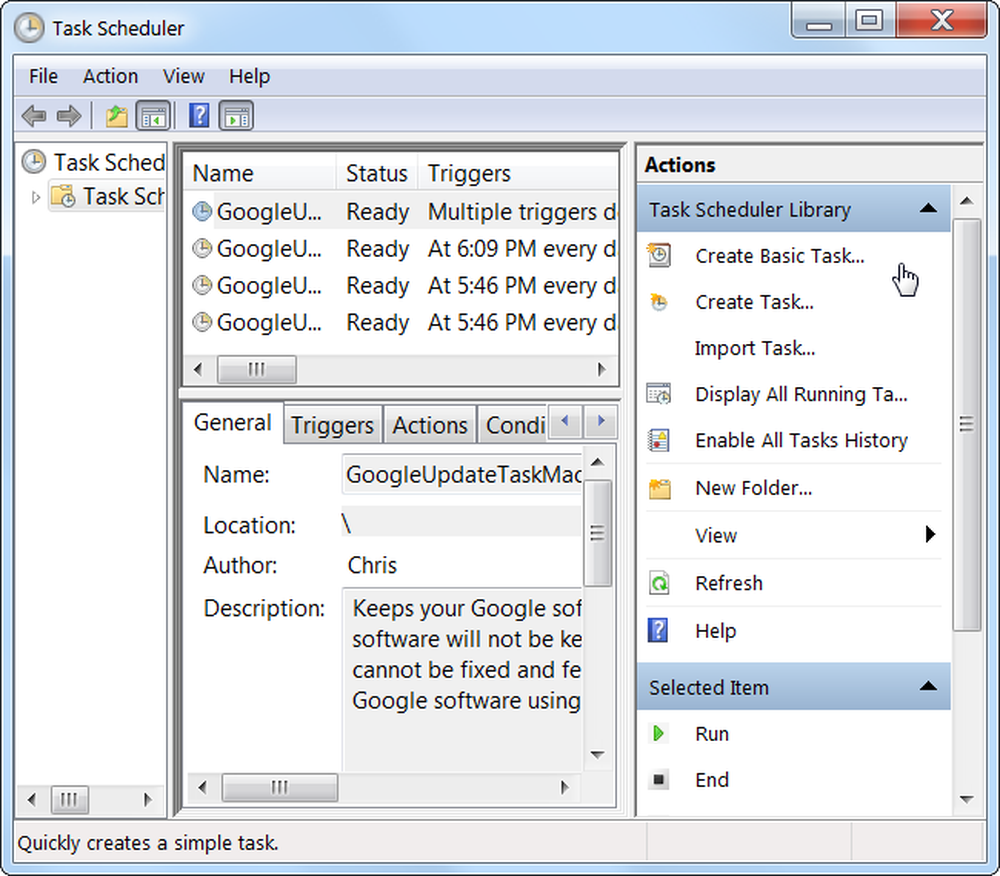
Esitage ülesande nimi ja kirjeldus. Need aitavad teil meeles pidada, mis ülesanne hiljem toimub.

Valige, kui soovite ülesande käivitada või käivitada. Teil võib olla ülesanne päev, nädal, kuu või ainult üks kord. Lisaks saate selle ülesande käivitada arvuti käivitamisel või sisselogimisel. Ülesande saab käivitada ka sündmuse ID-le Windowsi sündmuste logis.
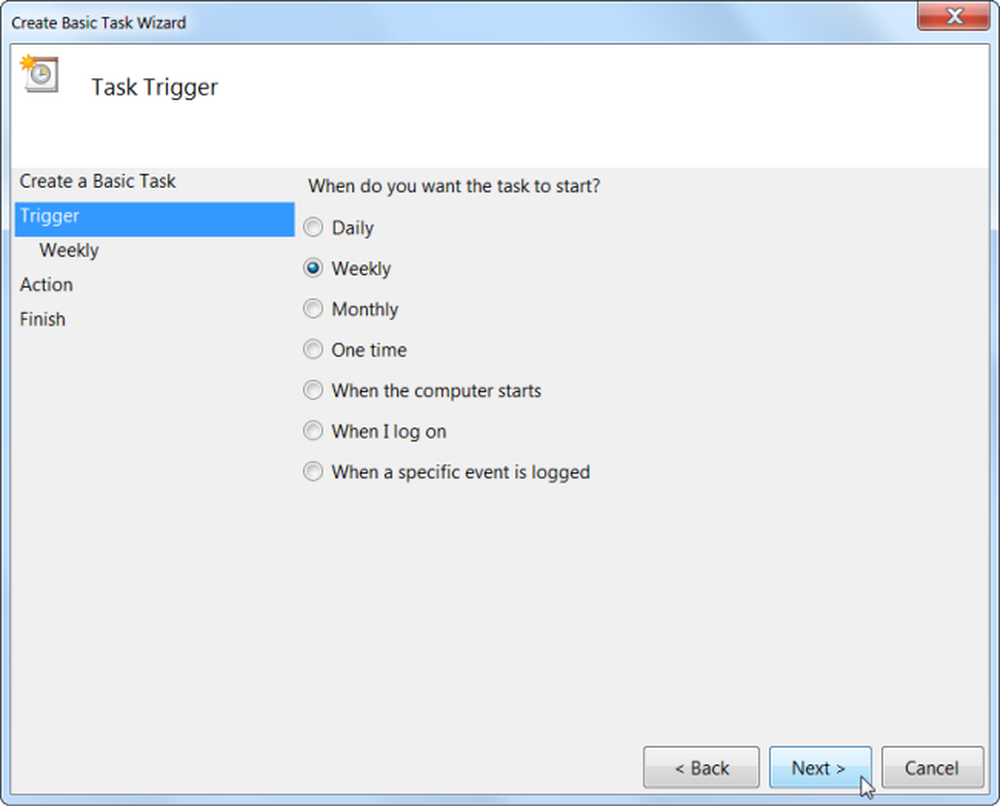
Kui valisite päeva, nädala, kuu või ühe korra, palutakse teil määrata konkreetne aeg sündmuse toimumiseks.
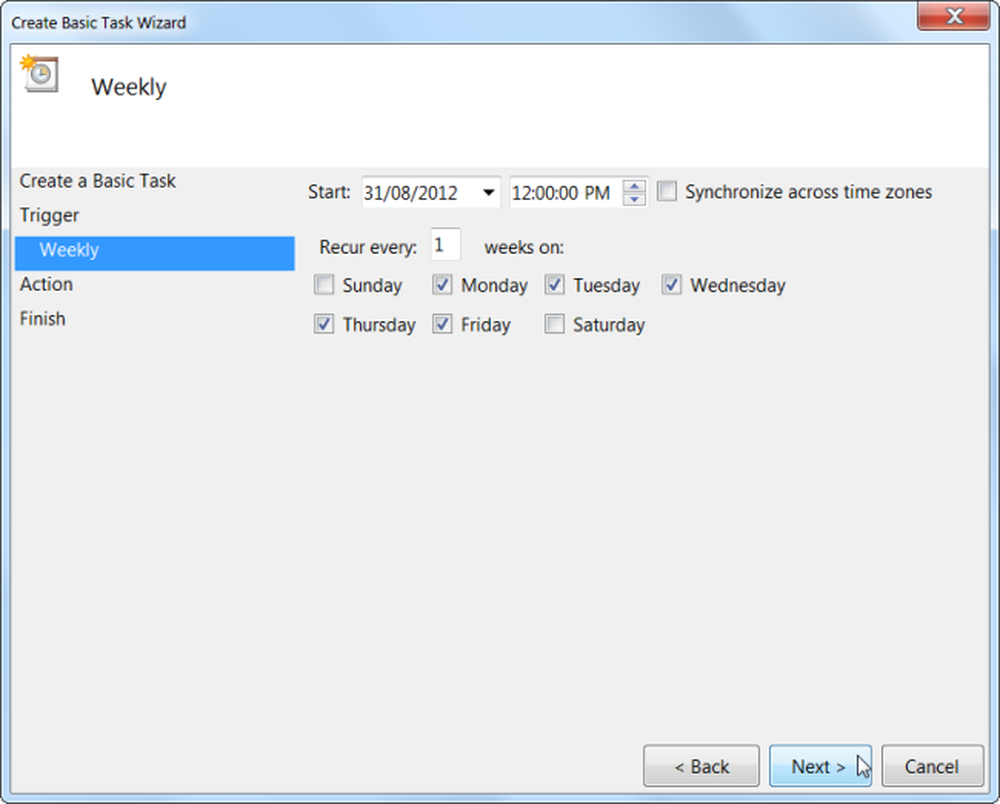
Teil on võimalik, et Windows käivitab programmi, saadab e-kirja või kuvab sõnumi vastusena varem kindlaksmääratud trigerile.

Kui soovite programmi käivitada, klõpsake nupul Sirvi ja leidke oma kõvakettale programmi .exe fail - enamik programme asub C: draivi programmi failide all. Valige programm ja see käivitub automaatselt teie kellaajal - näiteks kui kasutate alati mõnda programmi kell 13.00, saate Windowsi automaatselt avada iga nädalapäev kell 13.00, nii et te ei unusta.
Võite lisada ka valikulisi argumente, mida mõned programmid toetavad - näiteks saate CCleaneriga määrata / AUTO argumenti, et CCleaner automaatselt ajastada. (Toetatud täpsed argumendid erinevad programmide vahel.)

Kui soovite sõnumit kuvada või e-posti saata, palutakse teil täpsustada sõnumi või e-posti andmed, mida soovite luua.
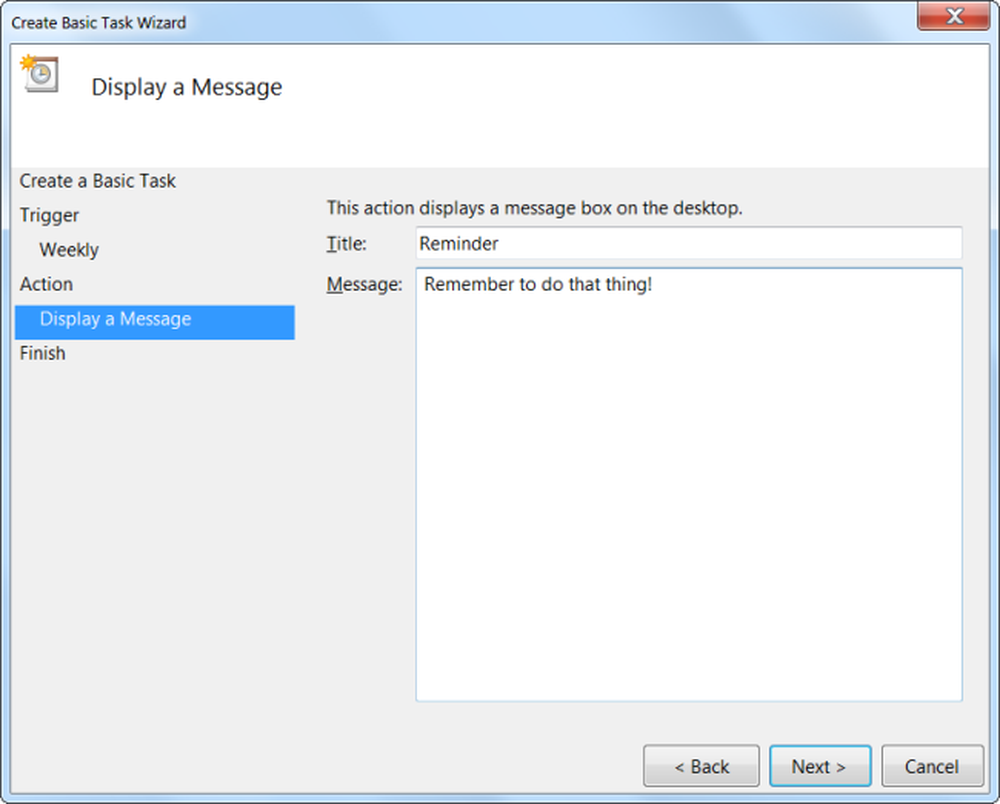
Sa oled nüüd peaaegu valmis - Windows kuvab loodud ülesande üksikasjad. Klõpsake nupul Lõpeta ja teie ülesanne luuakse.
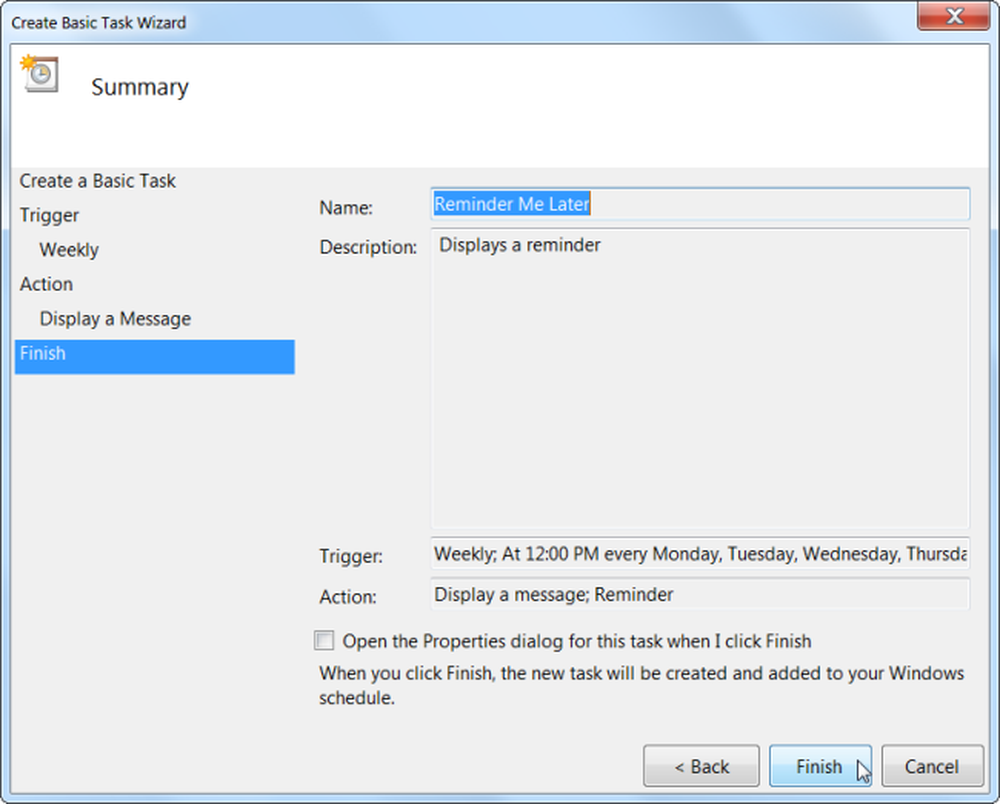
Kui soovid blokeeritud ajastatud ülesande keelata, leidke loendist ülesanne, paremklõpsake seda ja valige Keela või Kustuta.
Täiustatud ülesannete seaded
Täiendavate ülesannete valikute muutmiseks paremklõpsake juba loodud ülesannet ja valige Atribuudid. Samuti saate klõpsata lingil Loo ülesanne, et luua uus ülesanne täiustatud liideses, jättes viisardi vahele.
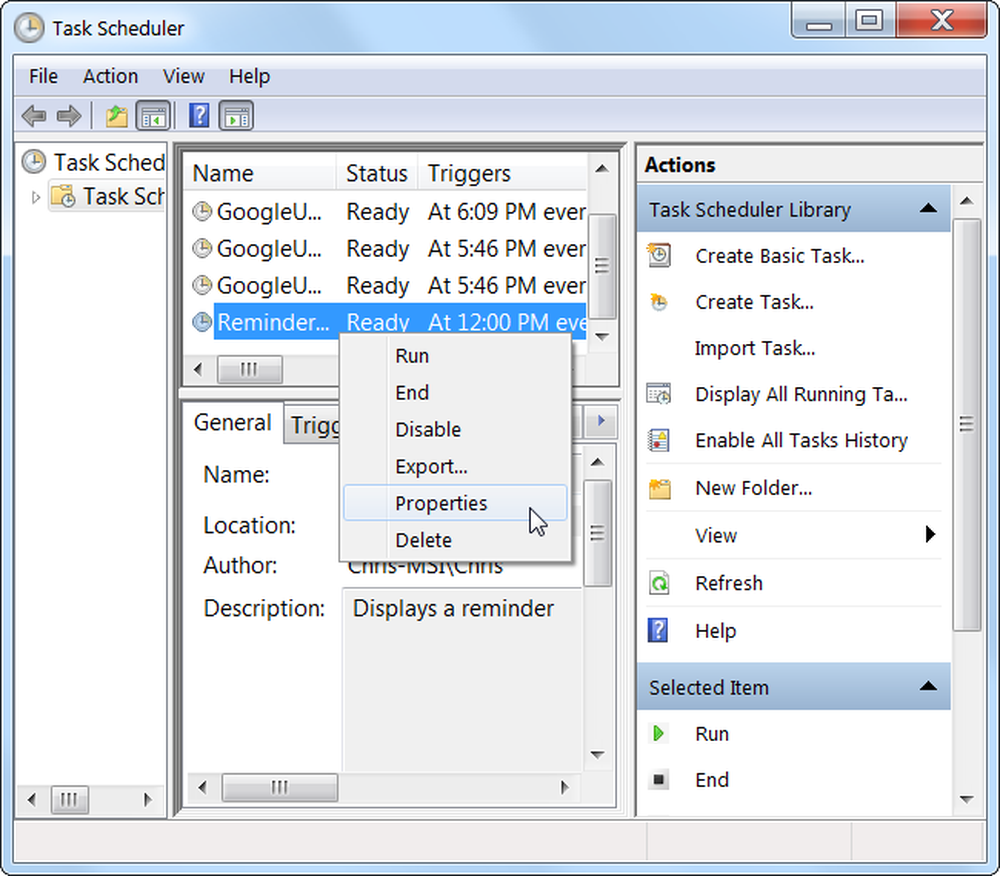
Kui soovite tõesti oma ülesande kohandada, saate selle liidese abil kohandada üsna vähe seadistusi, mis on peidetud viisardi põhiliideses..
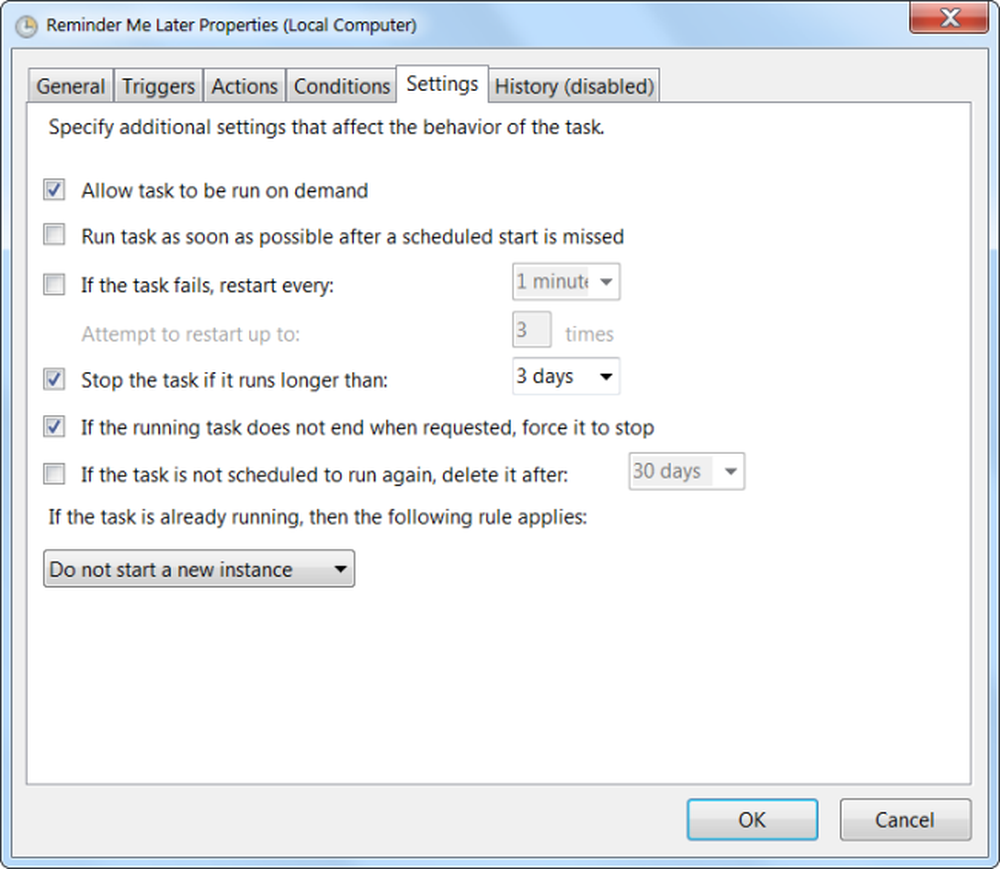
Näiteks saate määrata muud tüüpi vallandajaid - saate käivitada käsu, kui arvuti lukustab või avab või kui teie arvuti on tühikäigul - see on ideaalne hooldustööde jaoks, mida ei tohiks käivitada, kui keegi kasutab arvutit.

Saate määrata ka mitu vallandajat ja toimingut - näiteks võiksite Windowsil kuvada meeldetuletuse ja käivitada rakenduse samal ajal.
Kuigi siin on palju võimalusi, ei ole need enamiku ülesannete jaoks vajalikud, sest te ei peaks isegi seda liidest avama, kui te ei soovi.




